Nport5630串口服务器使用说明
Nport串口管理软件使用经验
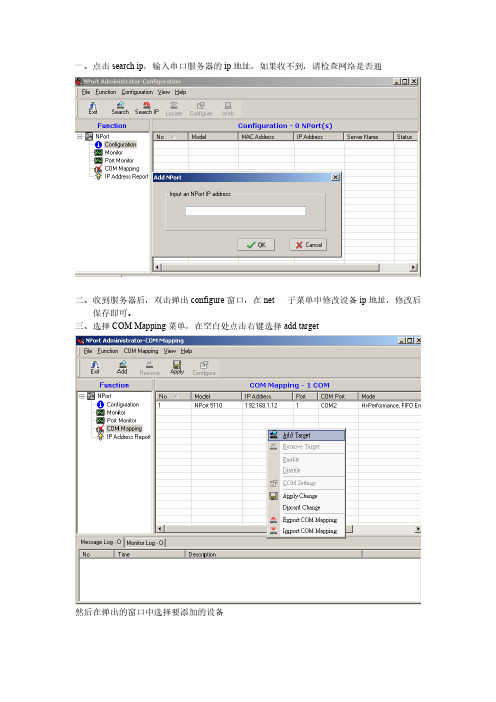
一、点击search ip,输入串口服务器的ip地址,如果收不到,请检查网络是否通
二、收到服务器后,双击弹出configure窗口,在net 子菜单中修改设备ip地址,修改后
保存即可。
三、选择COM Mapping菜单,在空白处点击右键选择add target
然后在弹出的窗口中选择要添加的设备
四、选择映射的串口,点击右键选择com setting,设置串口。
五、最后点击apply应用所设置的参数即可
六、如果不映射虚拟的串口,直接使用TCP,如PSD软件中连接方式为TCP/IP时,还需
要设置如下参数,TCP port/Servive端口必需和NPort里设置同一个端口,且串口服务器工作模式为TCP Servive Mode,具体设置如下图所示:
在浏览器里输入串口服务器的IP地址设置如下:
串口服务器的转发控制设置为none,此处也可以在Nport administration suite里设置。
Nport配置说明

NPort配置说明1.接线说明显示屏端控制板(S6XSCAN-2)的+1,-1(485接口)对应Nport某一COM口的D+,D-。
湖南株洲西站异步屏系统控制图:Nport的TCP Server Mode模式Nport的Real COM Mode模式--------------------------------------------------------------------------------------------2.IP地址设置进入NPort Administrator管理界面,按IP规划表设定Nport转换器的IP地址,子网掩码及网关。
3.安装MOXA配置程序在LAN中运行有易程的LED接口程序的计算机上安装Nport设备附带光盘内的MOXA管理配置程序。
4.Nport配置⑴运行NPort Administrator在易程LED异步屏接口程序所在计算机上运行NPort Administrator,进入管理配置窗口(如图-1)。
图-1图-1中红色区域为系统已经搜索到的Nport设备,有几个Nport设备,表格内就会出现几条数据。
若表格内为空,无任何数据,则需点Search进行Nport设备搜索。
若仍未找到Nport设备,则需查看网络通讯是否畅通(使用Ping命令测试是否和Nport有连接)。
⑵配置Nport网络地址在图-1表格中选中一个要配置的Nport设备,用鼠标双击,进入Configuration 配置界面(图-2)。
--------------------------------------------------------------------------------------------图-2选择【Network】选项卡,选中Modify配置该Nport设备对应的IP Adress、Netmask、Geteway三项,配置完毕点击【OK】按钮,完成Nport设备的网络地址设置。
Nport5630串口服务器说明书

文件级别:文件编号:MOXA Nport5630设备使用说明书1.0版编制:汤浩校核:喻鹏、谭华审定:批准:长沙华能自控集团有限公司一、简介MOXANport5600系列产品就是一种与后台电脑用网络连接得串口服务器。
NPort 5600系列ﻫ多个不同得后台电脑可以共同分享1个Nport5600设备二、Nport5600通信线制作Nport 5600 系列串口接线引脚引脚号RS232 RS422/ 4线RS485 2线RS4851 DSR2 RTS3GNDTXD+4TXD TXD-5 RXD RXD-DATA—6 DCD RXD+ DATA+7 CTS GND GND8DTR三、Nport 5600设置面板与按钮说明灯:LED灯-灯颜色-含义LED灯颜色含义准备灯红正在启动中,长期则就是有错误绿正常1—8/16通信信号灯正在接收数据绿正在发送数据按键:键名称—含义MENU菜单键∧上翻键∨下翻键SEL选择键先在NPORT5600上把NPORT5600得IP设置好,具体操作方法如Menu(主选单)→NetWork Setting → IP Address →设置为192、168、X、X→NetMask→设置为255、255、255、0四、后台电脑设置在后台电脑中安装好Nport5600得驱动程,安装完毕后在开始菜单中选择程序,然后再选择刚安装好得NPort Administration Suite→ NPortAdministrator打开后选择BroadcastSearch(自动查找在网络内得Nport)配置Nport 5600设置PORTx 端口得通信方式Mapping (串口映射)也就就是把NPORT得PORTx映射为电脑中得到此设置完毕,点击中得Apply应用刚才得设置。
后台软件中得串口得MAPPING中得PORT应相对应.后台软件中得其它设置请参阅MTC得帮助文件。
串口服务器Nport Server 安装使用说明
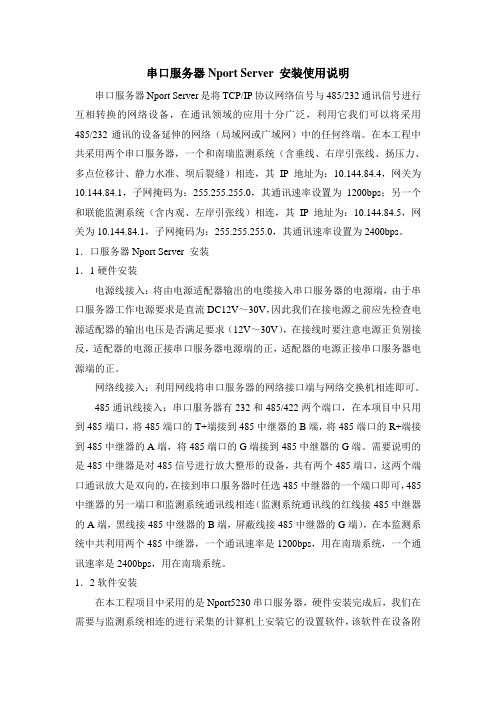
串口服务器Nport Server 安装使用说明串口服务器Nport Server是将TCP/IP协议网络信号与485/232通讯信号进行互相转换的网络设备,在通讯领域的应用十分广泛,利用它我们可以将采用485/232通讯的设备延伸的网络(局域网或广域网)中的任何终端。
在本工程中共采用两个串口服务器,一个和南瑞监测系统(含垂线、右岸引张线、扬压力、多点位移计、静力水准、坝后裂缝)相连,其IP地址为:10.144.84.4,网关为10.144.84.1,子网掩码为:255.255.255.0,其通讯速率设置为1200bps;另一个和联能监测系统(含内观、左岸引张线)相连,其IP地址为:10.144.84.5,网关为10.144.84.1,子网掩码为:255.255.255.0,其通讯速率设置为2400bps。
1.口服务器Nport Server 安装1.1硬件安装电源线接入:将由电源适配器输出的电缆接入串口服务器的电源端,由于串口服务器工作电源要求是直流DC12V~30V,因此我们在接电源之前应先检查电源适配器的输出电压是否满足要求(12V~30V),在接线时要注意电源正负别接反,适配器的电源正接串口服务器电源端的正,适配器的电源正接串口服务器电源端的正。
网络线接入:利用网线将串口服务器的网络接口端与网络交换机相连即可。
485通讯线接入:串口服务器有232和485/422两个端口,在本项目中只用到485端口,将485端口的T+端接到485中继器的B端,将485端口的R+端接到485中继器的A端,将485端口的G端接到485中继器的G端。
需要说明的是485中继器是对485信号进行放大整形的设备,共有两个485端口,这两个端口通讯放大是双向的,在接到串口服务器时任选485中继器的一个端口即可,485中继器的另一端口和监测系统通讯线相连(监测系统通讯线的红线接485中继器的A端,黑线接485中继器的B端,屏蔽线接485中继器的G端),在本监测系统中共利用两个485中继器,一个通讯速率是1200bps,用在南瑞系统,一个通讯速率是2400bps,用在南瑞系统。
Nport5630串口服务器说明书
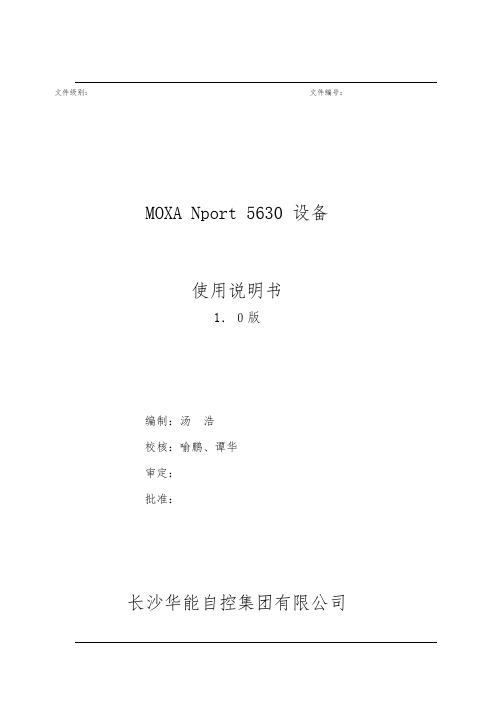
文件级别:文件编号:MOXA Nport 5630 设备使用说明书1.0版编制:汤浩校核:喻鹏、谭华审定:批准:长沙华能自控集团有限公司一、简介MOXA Nport 5600系列产品是一种和后台电脑用网络连接的串口服务器。
NPort 5600 系列多个不同的后台电脑可以共同分享1个Nport 5600设备二、Nport 5600通信线制作Nport 5600 系列串口接线引脚引脚号RS232 RS422 / 4线RS485 2线RS4851 DSR2 RTS3 GND TXD+4 TXD TXD-5 RXD RXD- DATA-6 DCD RXD+ DATA+7 CTS GND GND8 DTR三、Nport 5600设置面板和按钮说明灯:LED 灯-灯颜色-含义LED灯颜色含义准备灯红正在启动中,长期则是有错误绿正常1-8/16通信信号灯正在接收数据绿正在发送数据按键:键名称- 含义MENU菜单键∧上翻键∨下翻键SEL选择键先在NPORT 5600上把NPORT 5600的IP设置好,具体操作方法如Menu(主选单) → NetWork Setting → IP Address →设置为192.168.X.X→ NetMask →设置为255.255.255.0四、后台电脑设置在后台电脑中安装好Nport 5600的驱动程,安装完毕后在开始菜单中选择程序,然后再选择刚安装好的NPort Administration Suite→ NPort Administrator打开后选择Broadcast Search (自动查找在网络内的Nport )配置Nport 5600设置PORTx 端口的通信方式Com Mapping (串口映射)也就是把NPORT 的PORTx 映射为电脑中的COM到此设置完毕,点击中的Apply应用刚才的设置。
后台软件中的串口的COM MAPPING中的COM PORT应相对应。
NPort使用说明文档

NPort使用说明文档
串口转网口使用说明
1.运行Moxa安装盘,在文件夹I:\Software\Windows下,运行
Npadm_Setup_Ver1.15_Build_10112214.exe,安装NPort软件。
如图一所示
图一
2.安装成功后,开始菜单-右键用管理员身份打开NPort,如图二所示
图二
3.右键Configuration ,弹出框如图三所示
图三
4.选中,弹出框如图四所示
图四
5.选中一个NPort5110,点击stop 按钮,则显示如图五
6.图五
7.在Configuration 下选中一个设备,右击选中,如图六所示
图六
8.修改串口转网口设备的IP地址,保存后可修改设备的IP地址,如图七所示
图七
9.选择主界面的,出现如八图所示
图八
10.在COM Mapping 界面里,右击出现如图八所示界面,选中Add Taget按钮,
出现如图九所示界面
图九
11.点击确定后,再点击主界面的Apply 按钮。
会自动生成一个com 。
至此,串口转网口配置成功。
一下内容主要是串口转网口的设备在实际场所的运用
举例:PB840
1.以上步骤生成一个串口名为com1
2.创建一个PB840的插件
3.在PB840设置界面中填写入对应的配置内容,根据第一部分的内容配置出com1,则在PB840相应的com配置里的com名写入com1,其他内容默认。
如下图所示:
常见的错误:
1,COM+1名称怎么修改
直接在COM+1位置上直接修改。
nport串口服务器调试说明

现场调试NPORT5232
1.将电脑连入NPORT5232的网络,点击search,将会收到网络上的所有NPORT5232,根据MAC地址确定将要调试的设备。
2.双击要调试的设备。
Network是用来设置设备的IP地址,要修改必须勾选Modify ,才能操作。
Serial是用来修改485口的波特率等参数。
Operating Mode 是用来调试485口的工作模式:
TCP模式,用于以太网网络传输报文。
一般第一个485口设定4001端口,第二个485设定为4002端口。
REAL模式,将485映射到电脑,虚拟成电脑的COM口。
我们一般都在REAL模式下发送报文,以调试485总线设备(如扶梯,西门子PLC等)点击“COM Mapping”
再点击“Add”,添加我们需要映射的Nport5232,注意,我们映射的端口必须被改为REAL 模式才行。
然后点击“Apply”,选择没有占用的端口,即可(相当于电脑有了COM3,COM4等端口)。
如果端口映射不了,请关闭防火墙或杀毒软件,重新安装Nport软件。
经过如上设置,我们就可以用串口调试工具发送和接收报文了。
串口调试工具Commix 用法:
双击:Commix
设定好后点击“Open Port”再在报文发送框内填写报文。
Port:设定电脑将要通讯的COM口。
(可以是Nport5232映射的端口)
输入16进制的报文,点击,Send
次窗口会显示485总线上的发送和接收的信。
NPORT5610串口服务器使用说明

NPORT5610串口服务器使用说明NPORT5610串口服务器是一种能够将串口设备连接到网络的设备。
它提供了一种简单和可靠的方法来远程访问和管理串口设备,并实现了串口设备的自动化控制和监控。
下面将详细介绍NPORT5610串口服务器的使用说明,包括设备的设置和配置、基本操作和常见问题解答。
1.设备的设置和配置:a.硬件安装:将NPORT5610串口服务器插入到电源插座,并使用一个以太网电缆将其与网络连接起来。
b. IP 地址设置:通过串口或以太网口(Telnet 或基于 Web 的界面)连接到 NPORT 5610,然后使用设备的默认 IP 地址登录到设备管理界面。
在界面中,您可以设置设备的 IP 地址、子网掩码和网关地址。
c.串口设置:在设备管理界面中,您可以配置每个串口的参数,如波特率、数据位、停止位和奇偶校验位。
还可以选择是启用流控制、启用XON/XOFF流控制还是启用DSR/CTS流控制。
d.访问控制设置:在设备管理界面中,您可以设置访问控制列表,限制哪些IP地址可以访问NPORT5610。
这有助于保护设备免受未经授权的访问。
2.基本操作:a.连接到串口设备:使用一个串口线连接NPORT5610的串口端口和目标串口设备。
确保串口线的接口与目标设备的接口类型匹配。
b.连接到网络:将NPORT5610插入到电源插座,并使用一个以太网电缆将其连接到网络中的一个可用端口。
c. 远程访问和管理:在电脑上打开一个终端软件(如 Tera Term、PuTTY等),通过指定 NPORT 5610 的 IP 地址和串口设置进行远程访问和管理。
3.常见问题解答:a.无法连接到设备:确保NPORT5610的电源和网络连接正常,并检查IP地址、子网掩码和网关地址的设置是否正确。
b.串口通讯故障:如果无法与目标串口设备进行通讯,请检查串口设备的设置是否正确,并确保串口线的接口匹配。
c.访问控制配置:如果希望限制特定IP地址访问设备,请确保设置了正确的访问控制列表,并且IP地址没有被阻止。
- 1、下载文档前请自行甄别文档内容的完整性,平台不提供额外的编辑、内容补充、找答案等附加服务。
- 2、"仅部分预览"的文档,不可在线预览部分如存在完整性等问题,可反馈申请退款(可完整预览的文档不适用该条件!)。
- 3、如文档侵犯您的权益,请联系客服反馈,我们会尽快为您处理(人工客服工作时间:9:00-18:30)。
MOXA Nport 5630通信设备使用说明书文件级别:文件编号:
MOXA Nport 5630 设备
使用说明书
1.0版
编制:汤浩
校核:喻鹏、谭华
审定:
批准:
MOXA Nport 5630通信设备使用说明书长沙华能自控集团有限公司
一、简介
MOXA Nport 5600系列产品是一种和后台电脑用网络连接的串口服务器。
NPort 5600 系列
多个不同的后台电脑可以共同分享1个Nport 5600设备
MOXA Nport 5630通信设备使用说明书
二、Nport 5600通信线制作
Nport 5600 系列串口接线引脚
引脚号RS232 RS422 / 4线RS485 2线RS485
1 DSR
2 RTS
3 GND TXD+
4 TXD TXD-
5 RXD RXD- DATA-
6 DCD RXD+ DATA+
7 CTS GND GND
8 DTR
MOXA Nport 5630通信设备使用说明书
三、Nport 5600设置
面板和按钮说明
灯:
LED 灯-灯颜色-含义
LED灯颜色含义
准备灯红正在启动中,长期则是有错误
MOXA Nport 5630通信设备使用说明书
按键:
先在NPORT 5600上把NPORT 5600的IP设置好,具体操作方法如
Menu(主选单) → NetWork Setting → IP Address →设置为192.168.X.X
→ NetMask →设置为255.255.255.0
四、后台电脑设置
在后台电脑中安装好Nport 5600的驱动程,安装完毕后在开始菜单中选择程序,然后再选择刚安装好的NPort Administration Suite→ NPort Administrator
打开后选择Broadcast Search (自动查找在网络内的Nport )
MOXA Nport 5630通信设备使用说明书
配置Nport 5600
设置PORTx 端口的通信方式
MOXA Nport 5630通信设备使用说明书
Com Mapping (串口映射)
也就是把NPORT 的PORTx 映射为电脑中的COM
MOXA Nport 5630通信设备使用说明书。
